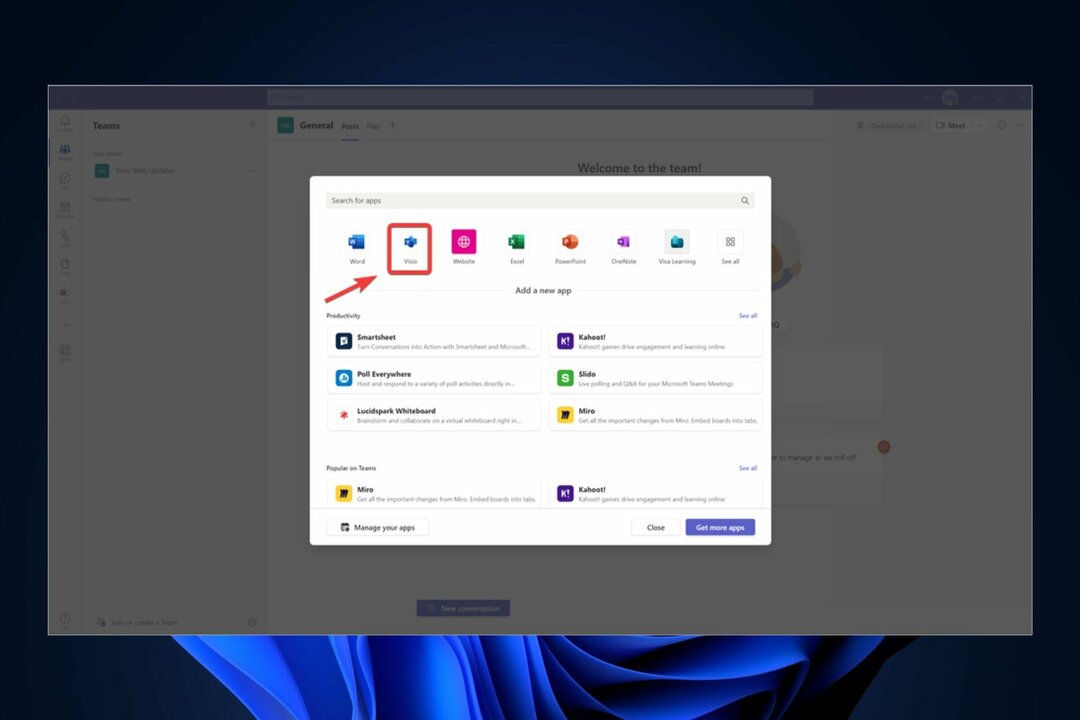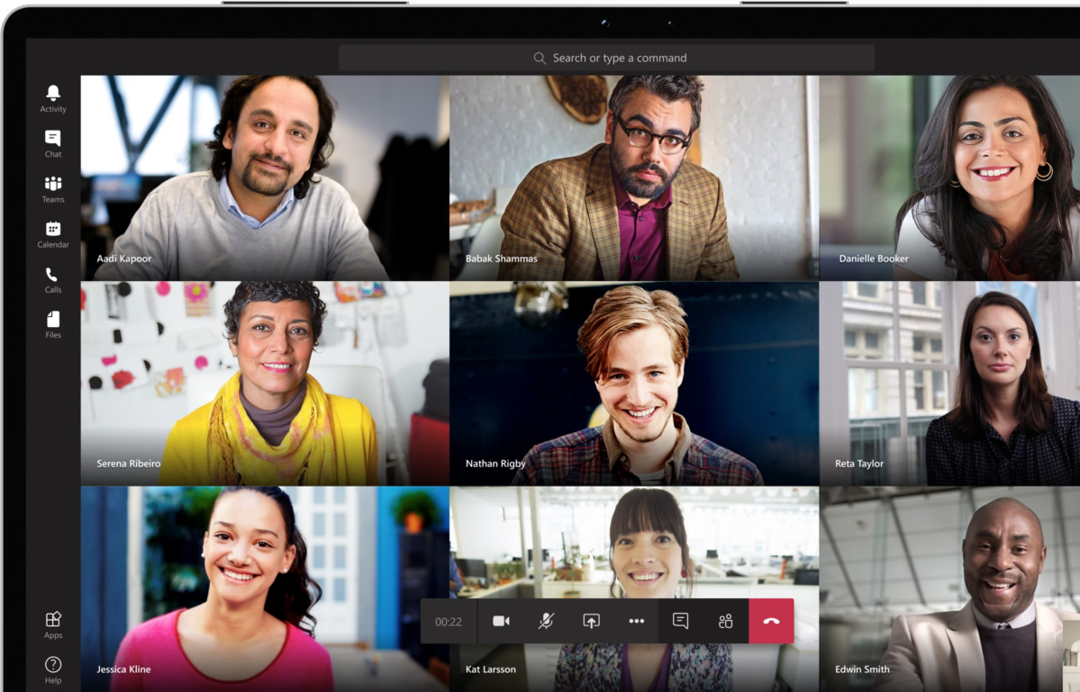Die Funktion ist in der Vorschau angekommen.
- Microsoft Teams führt anpassbare Untertitel in Besprechungen ein.
- Benutzer können Schriftart, Farbe und Positionierung von Beschriftungen personalisieren.
- Funktion verfügbar für Benutzer der öffentlichen Vorschau von Teams unter Windows und macOS.

XINSTALLIEREN, INDEM SIE AUF DIE DOWNLOAD-DATEI KLICKEN
- Laden Sie das PC-Reparaturtool Restoro herunter das kommt mit patentierten Technologien (Patent vorhanden Hier).
- Klicken Scan starten um Windows-Probleme zu finden, die PC-Probleme verursachen könnten.
- Klicken Alles reparieren um Probleme zu beheben, die die Sicherheit und Leistung Ihres Computers beeinträchtigen.
- Restoro wurde heruntergeladen von 0 Leser diesen Monat.
Sind Sie ein Microsoft 365 Insider? Wenn ja, werden Sie sich freuen, denn Microsoft Teams stellt eine neue Funktion vor, mit der Benutzer Untertitel in Teams-Besprechungen anpassen können. Ziel dieses Updates ist es, die Inklusivität und Zugänglichkeit zu verbessern, indem Transkriptionen von Besprechungsgesprächen in Echtzeit bereitgestellt werden.
Der neu eingeführte Einstellungsbereich für Untertitel in Teams ermöglicht es Benutzern, verschiedene Aspekte von Untertiteln während Besprechungen anzupassen. Man kann nun die Schriftfarbe und -größe anpassen, die Anzahl der angezeigten Zeilen erhöhen und sogar die Positionierung der Beschriftungen im Teams-Fenster ändern.
Darüber hinaus können Benutzer auch durch die neuesten Untertitel scrollen, sodass sie leichter auf bestimmte Punkte im Gespräch zurückgreifen können.
Sie fragen sich, ob Sie Untertitel schon anpassen können? Nun, Microsoft sagt, dass die Funktion einfach funktioniert in der Vorschau angekommenDas bedeutet, dass es einige Zeit dauern wird, bis es allgemein verfügbar ist. Wenn Sie dem Insider-Vorschaukanal beigetreten sind, befolgen Sie diese Schritte, um Untertitel in Teams-Besprechungen anzupassen
H2: So passen Sie Untertitel in Teams-Besprechungen an.
1. Klicken Sie während einer Teams-Besprechung auf Mehr im Meeting-Steuerungsmenü.
2. Wählen Sprache und Rede aus dem Dropdown-Menü. Mach das... an Live-Untertitel Möglichkeit.
3. A Untertiteleinstellungen Das Menü erscheint am unteren Bildschirmrand.
4. Klicken Sie im Beschriftungsfeld auf das Zahnradsymbol (⚙️) und wählen Sie dann aus Untertiteleinstellungen.

5. Im Untertiteleinstellungen Im Bereich können Sie die gesprochene Sprache, die Untertitelsprache (verfügbar mit Teams Premium) sowie Farben, Höhe, Position und Schriftgröße anpassen.
6. Klicken Anwenden oder Speichern um Ihre Einstellungen zu bestätigen.
Apropos Teams: Es gibt auch eine Next-Gen-Version der App, die bald allgemein verfügbar sein wird. Gemeinsam bezeichnet als Teams 2.0Microsoft verspricht, dass die neue App weniger Energie verbraucht, aber schneller startet. Aufregend, nicht wahr?
Haben Sie versucht, Untertitel in Teams-Besprechungen anzupassen? Lass es uns in den Kommentaren wissen!
Haben Sie immer noch Probleme? Beheben Sie sie mit diesem Tool:
GESPONSERT
Wenn die oben genannten Ratschläge Ihr Problem nicht gelöst haben, kann es sein, dass auf Ihrem PC tiefer liegende Windows-Probleme auftreten. Wir empfehlen Laden Sie dieses PC-Reparaturtool herunter (auf TrustPilot.com mit „Großartig“ bewertet), um sie einfach anzugehen. Klicken Sie nach der Installation einfach auf Scan starten drücken Sie die Taste und drücken Sie dann auf Alles reparieren.